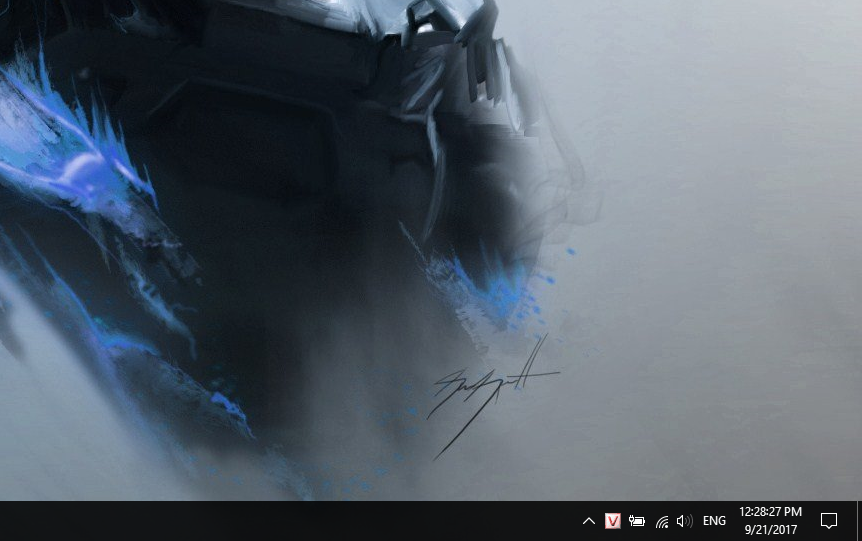Đồng hồ trên Taskbar của Windows có thể điều chỉnh để hiển thị chi tiết, hiển thị phần giây bằng cách thông qua registry và cách này chỉ hoạt động cho Windows 10, còn với Windows 7 sẽ cần đến phần mềm bên thứ 3.
Đầu tiên bạn cần vào regedit thông qua Windows Search hoặc dùng Run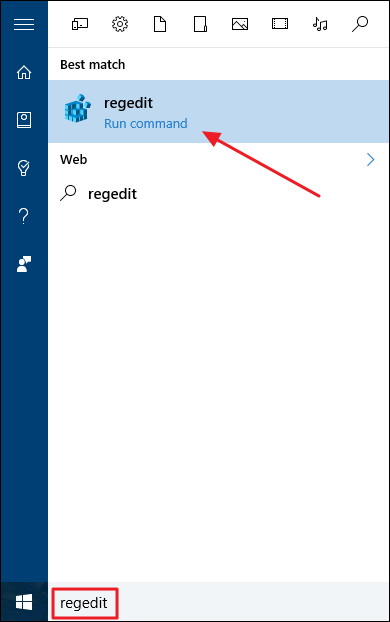
Tiếp theo đó bạn cần chuyển hướng đến đường dẫn sau đây:
HKEY_CURRENT_USER\Software\Microsoft\Windows\CurrentVersion\Explorer\Advanced
Nhấn chuột phải tại mục Advanced > New > DWORD (32-bit) Value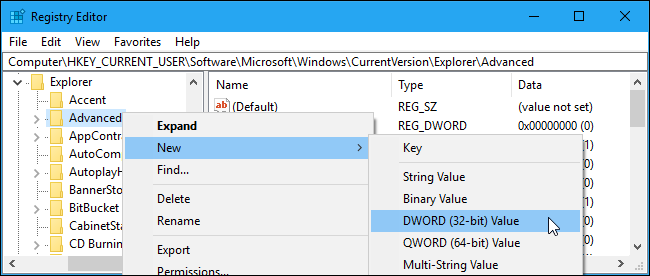
Nhập Value name: ShowSecondsInSystemClock sau đó nhấn Enter
Tiếp đến bạn cần double click vào mục vừa rồ i để tùy chỉnh thông số điền vào số “1” và bấm OK
Sau bước này bạn cần thoát ra (sign out > sign in) để thay đổi được thực hiện, hoặc restart lại máy, để hoàn tác bạn chỉ cần chọn lại và thay số “1” thành số “0“, nếu không muốn tự làm bạn có thể tự tải về registry dưới đây, với một file là bật và một file là tắt.
Tải về tại ĐÂY